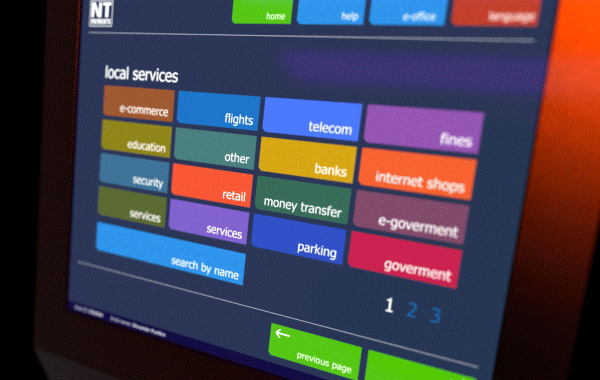1. Создаем анимацию в программе Adobe After Effects, в которой можно делать очень плавные анимации.
2. Выбираем в верхнем меню "Composition" - "Add to Render Queue" ,далее в настройках рендеринга вместо формата AVI (стоит по умолчанию), выбираем пункт "Photoshop Sequence".
В появившемся окне указываете, куда сохранить-это должна быть отдельная папка, т.к файлов будет много.
Нажимаем кнопку Render.
3. Открываем Adobe Photoshop. В верхнем меню "Файл" выбираем- "Открыть как". Заходим в папку с сохраненными ранее файлами-кадрами, выбираем самый последний файл(по нумерации в конце названия файла).
Ставим галочку "Последовательность изображений" и нажимаем кнопку "Открыть".
4. В появившемся окне устанавливаем нужную частоту кадров. Можно оставить как было в проекте After Effects.Но можно и немного уменьшить значение частоты кадров.
Чем больше частота кадров, тем плавнее и качественнее будет выглядеть Gif анимация, но она будет и больше весить, а значит- дольше грузиться в веб-браузере.
Нажимаем кнопку "ОК".
5. Переключаем рабочую среду на пункт- "Движение", чтобы проиграть видео, если хотите проверить его.
6. В верхнем меню выбираем пункт -"Файл" - "Экспортировать" - "Сохранить для Web". Далее в появившемся окне выбираем формат "gif", и нажимаем на "Сохранить".